
ಓಎಸ್ ಎಕ್ಸ್ ನಲ್ಲಿ ಉತ್ತಮವಾಗಿ ಕಾರ್ಯಗತಗೊಳಿಸಿದ ವೈಶಿಷ್ಟ್ಯವೆಂದರೆ ಡಾಕ್ಯುಮೆಂಟ್ ಅನ್ನು ಪಿಡಿಎಫ್ಗೆ ಮುದ್ರಿಸಿ, ಏಕೆಂದರೆ ಇದು ತುಂಬಾ ಉಪಯುಕ್ತವಾಗಿದೆ ಮತ್ತು ಅದಕ್ಕಾಗಿ ನಾವು ಯಾವುದೇ ಮೂರನೇ ವ್ಯಕ್ತಿಯ ಸಾಫ್ಟ್ವೇರ್ ಅನ್ನು ಡೌನ್ಲೋಡ್ ಮಾಡಬೇಕಾಗಿಲ್ಲ. ಆದಾಗ್ಯೂ, ಪಿಡಿಎಫ್ ಕಳುಹಿಸುವ ಮೊದಲು ಅದನ್ನು ಪಾಸ್ವರ್ಡ್ ರಕ್ಷಿಸಲು ನಾವು ಬಯಸಬಹುದು.
ಇದಕ್ಕಾಗಿ ಇದನ್ನು ಮಾಡಲು ಹಲವಾರು ಮಾರ್ಗಗಳಿವೆ, ಉದಾಹರಣೆಗೆ ಡಿಸ್ಕ್ ಇಮೇಜ್ ಅನ್ನು ಕಂಟೇನರ್ ಆಗಿ ರಚಿಸುವುದು ಅಥವಾ ಅದನ್ನು ZIP ನಲ್ಲಿ ಸಂಕುಚಿತಗೊಳಿಸುವುದು, ಆದಾಗ್ಯೂ ಇದು ಡಾಕ್ಯುಮೆಂಟ್ಗೆ ಒಂದೇ ರೀತಿಯ ಭದ್ರತೆಯನ್ನು ನೀಡುವುದಿಲ್ಲ ಸರಿಯಾಗಿ ಮತ್ತು ಕಳುಹಿಸುವವರಿಗೆ ಮತ್ತು ಡಾಕ್ಯುಮೆಂಟ್ ಸ್ವೀಕರಿಸುವವರಿಗೆ ಜ್ಞಾನ ಅಥವಾ ಸೂಕ್ತವಾದ ಪ್ರೋಗ್ರಾಂ ಇಲ್ಲದಿದ್ದರೆ ಕೆಲಸವನ್ನು ಕಷ್ಟಕರವಾಗಿಸಬಹುದು.
ಆದಾಗ್ಯೂ, ಓಎಸ್ ಎಕ್ಸ್ನಲ್ಲಿನ ಡೀಫಾಲ್ಟ್ ಆಯ್ಕೆಗಳಿಂದ ಪಿಡಿಎಫ್ ಅನ್ನು ಎನ್ಕ್ರಿಪ್ಟ್ ಮಾಡಲು ನೇರ ಮಾರ್ಗಗಳಿಲ್ಲ ಪ್ರಕ್ರಿಯೆಯನ್ನು ಅನುಸರಿಸಲು ಸಾಕಷ್ಟು ಸರಳವಾಗಿದೆ ಕೆಲವೇ ಹಂತಗಳಲ್ಲಿ:
ನಾವು ಪಠ್ಯ ಸಂಪಾದಕದೊಂದಿಗೆ ಡಾಕ್ಯುಮೆಂಟ್ ಅನ್ನು ತೆರೆಯುತ್ತೇವೆ ಮತ್ತು ಮೆನುವಿನ ಮೇಲೆ ಕ್ಲಿಕ್ ಮಾಡುತ್ತೇವೆ ಫೈಲ್> ಪ್ರಿಂಟ್ ನಂತರ ಬಳಸಲು ಕೆಳಗಿನ ಎಡ ಮೂಲೆಯಲ್ಲಿ ಸಂಯೋಜಿತ ಪಿಡಿಎಫ್ ಮೆನು.
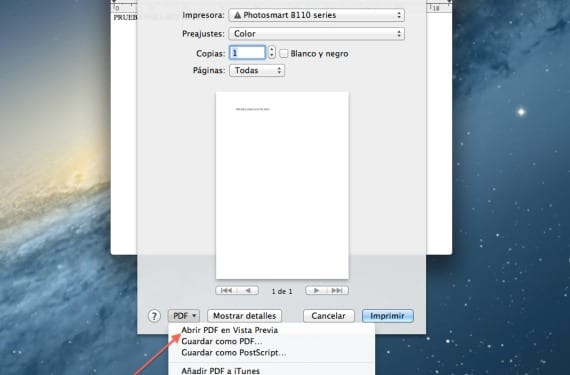
ಪಿಡಿಎಫ್ ಮೆನುವಿನಲ್ಲಿ ನೆಲೆಗೊಂಡ ನಂತರ, ಕ್ಲಿಕ್ ಮಾಡಿ ಪೂರ್ವವೀಕ್ಷಣೆಯಲ್ಲಿ ಪಿಡಿಎಫ್ ತೆರೆಯಿರಿ ಮತ್ತು CMD + S ನೊಂದಿಗೆ ನಾವು ತೆರೆದಿರುವ ಪಿಡಿಎಫ್ ಅನ್ನು ಉಳಿಸುತ್ತೇವೆ ಸಂವಾದ ಪೆಟ್ಟಿಗೆಗೆ ವಿಶೇಷ ಗಮನ ಅದು ತೆರೆಯುತ್ತದೆ ಏಕೆಂದರೆ ನಾವು ಕೆಳಗಿನ ಪೆಟ್ಟಿಗೆಯನ್ನು ನೋಡಿದರೆ ಫೈಲ್ ಅನ್ನು ಎನ್ಕ್ರಿಪ್ಟ್ ಮಾಡಲು ಮತ್ತು ನಮಗೆ ಬೇಕಾದ ಪಾಸ್ವರ್ಡ್ ಅನ್ನು ಸೇರಿಸಲು ನಮಗೆ ಆಯ್ಕೆಗಳಿವೆ.

ಮುಂದಿನ ಹಂತವೆಂದರೆ ಡಾಕ್ಯುಮೆಂಟ್ ಅನ್ನು ಮೇಲ್, ಮೇಲ್ ಅಥವಾ ಏರ್ಡ್ರಾಪ್ ಮೂಲಕ ಕಳುಹಿಸಲು ಪೂರ್ವವೀಕ್ಷಣೆಯಲ್ಲಿ ಹಂಚಿಕೊಳ್ಳಲು ಗುಂಡಿಯನ್ನು ಒತ್ತಿ. ನೀವು ನೋಡುವಂತೆ, ಇದು ಪಿಡಿಎಫ್ ಡಾಕ್ಯುಮೆಂಟ್ಗೆ ಸಾಕಷ್ಟು ಸುರಕ್ಷತೆಯನ್ನು ಒದಗಿಸುವ ಅತ್ಯಂತ ಸರಳ ಪ್ರಕ್ರಿಯೆಯಾಗಿದೆ ಮತ್ತು ಒಂದು ಕಾರಣ ಅಥವಾ ಇನ್ನೊಂದನ್ನು ಕಳೆದುಕೊಂಡರೆ, ಆ ಡಾಕ್ಯುಮೆಂಟ್ ನಿಮ್ಮ ಪಾಸ್ವರ್ಡ್ನೊಂದಿಗೆ ಅಪಾಯವಿಲ್ಲದೆ ಎನ್ಕ್ರಿಪ್ಟ್ ಆಗಿರುತ್ತದೆ. ZIP ಅಥವಾ ಇಮೇಜ್ನಿಂದ ಅದನ್ನು ಅನ್ಜಿಪ್ ಮಾಡಿ ಮತ್ತು ಅದನ್ನು ಉಚಿತಗೊಳಿಸಿ.
ಹೆಚ್ಚಿನ ಮಾಹಿತಿ - ಸಂಪರ್ಕಗಳ ಅಪ್ಲಿಕೇಶನ್ನಲ್ಲಿ ಡೀಬಗ್ ಮೆನುವನ್ನು ಸಕ್ರಿಯಗೊಳಿಸಿ
ಅದನ್ನು ಪೂರ್ವವೀಕ್ಷಣೆಯಲ್ಲಿ ತೆರೆಯುವ ಅಗತ್ಯವಿಲ್ಲ. ನೀವು ಮುದ್ರಣ> ಪಿಡಿಎಫ್> ಪಿಡಿಎಫ್ ಆಗಿ ಉಳಿಸಿ> ಭದ್ರತಾ ಆಯ್ಕೆಗಳಿಗೆ ಹೋಗಿ ಮತ್ತು ಅಲ್ಲಿ ನೀವು ಪಾಸ್ವರ್ಡ್ ಅನ್ನು ಸೇರಿಸುತ್ತೀರಿ.